
Я до сих пор помню, как круто звучало, когда Apple анонсировала разблокировку по лицу в 2017 году. Это действительно было что-то футуристическое. В настоящее время разблокировка по лицу стала новой нормой. Каждый смартфон Android оснащен системой распознавания лиц, поэтому важно знать, как использовать разблокировку по лицу на Android.
Разблокировка по лицу не только очень удобна, но и вполне безопасна, если только у вас нет двойника или чего-то подобного. Разблокировка по лицу, как следует из названия, использует не что иное, как ваше лицо. Она изучает многие аспекты вашего лица, такие как положение глаз и размер носа, и объединяет все эти характеристики в уникальный код, который идентифицирует вас.
Помимо разблокировки телефона, распознавание лица может использоваться для подтверждения платежей и входа в приложения. В этом руководстве вы узнаете, как использовать разблокировку по лицу на устройствах Android. Давайте приступим!
How to unlock any android phone with face recognition !
Руководство по использованию разблокировки по лицу на устройствах Android ! В этом руководстве вы узнаете, как использовать разблокировку по лицу на устройствах основных марок Android, включая: ! Xiaomi
- Oppo
- Vivo
- OnePlus
- Samsung
- Google Pixel
Использование разблокировки лица на телефонах Xiaomi
Включить разблокировку по лицу в телефонах Xiaomi довольно просто, и сделать это можно в несколько шагов. Чтобы использовать разблокировку по лицу на телефонах Xiaomi:
- Откройте настройки из ящика приложений
- Найдите пункт «Настройки» Пароль и безопасность и нажмите
- Нажмите на Face unlock
- Введите пароль блокировки экрана
- Нажмите на Добавить лицо и следуйте инструкциям на экране.
Шаги включения разблокировки лица на XiaomiНе забудьте установить пароль или пин-код для экрана блокировки перед использованием разблокировки лица.
Разблокировка по лицу на устройствах Oppo
Прежде чем использовать функцию разблокировки по лицу, вам необходимо создать пароль или пин-код для вашего устройства OPPO. Чтобы добавить разблокировку по лицу на устройстве Oppo:
- Перейдите в Настройки
- Найдите пункт Пароль и биометрия и нажмите
- Нажмите на Лицо
- Затем нажмите на Enroll Face, чтобы начать добавление своего лица.
- Поместите телефон перед лицом, когда появится запрос
Шаги включения Face unlock в OppoПосле добавления вашего лица, вы можете использовать Face unlock для разблокировки вашего телефона и использовать его для доступа к защищенным приложениям и приватным сейфам
Разблокировка по лицу на устройствах Vivo
Чтобы использовать разблокировку по лицу на устройствах Vivo:
- Перейдите в Настройки и нажмите на Отпечаток пальца, лицо и пароль
- Нажмите на Лицо и введите пароль для экрана блокировки, создайте его, если вы его не создали
- Выберите Добавить лицо Вы попадете в интерфейс с инструкциями по эксплуатации
- Прочитав инструкцию, войдите в процесс ввода лица для регистрации.
- Следуйте инструкциям на экране и вы успешно установите разблокировку по лицу
Разблокировка по лицу на устройствах OnePlus
- Перейдите в настройки
- Найти, чтобы найти Безопасность и экран блокировки
- Теперь нажмите на Face unlock и введите пароль экрана блокировки. Создайте пароль экрана блокировки или Pin перед использованием Face unlock
- Наведите камеру на лицо, когда появится запрос, и следуйте инструкциям, отображаемым на экране.
Разблокировка по лицу на устройствах Samsung
- Откройте Настройки из ящика приложений !
- Нажмите на Биометрия и безопасность. и выберите Распознавание лиц.
- Введите пароль блокировки экрана. установите его, если у вас еще нет пароля блокировки экрана.
- Поместите телефон на расстоянии 8-20 дюймов от лица и поместите лицо внутрь круга. Сохраняйте свое положение, пока индикатор выполнения не достигнет 100%.
- Когда вы закончите, просмотрите настройки, а затем нажмите OK
Разблокировка по лицу на устройствах Google Pixel
Эта функция доступна только для Pixel 4 и Pixel 4 XL.
Tricking FaceID for Science on the Pixel 7 Pro, Galaxy S22 Ultra and the iPhone 14
- Открыть настройки
- Найдите пункт Безопасность и нажмите
- Теперь выберите Разблокировка по лицу
- Введите PIN-код, шаблон или пароль. Создайте его перед включением разблокировки по лицу
- Нажмите на Настроить разблокировку по лицу и нажмите на Согласен когда появится запрос
- Следуйте инструкциям, появляющимся на экране, и готово!
Не волнуйтесь, если ваш смартфон не попал в это руководство, вы можете легко включить Face unlock на своем смартфоне, зайдя в настройки и нажав на privacy https://progamer.biz/33896-kak-ispolzovat-razblokirovku-po-licu-na-android» target=»_blank»]progamer.biz[/mask_link]
Как настроить Face Unlock на вашем телефоне Android

По мере того, как программное обеспечение для распознавания лиц становится все более и более сложным, оно также становится все более и более доступным — появляется на многих наших электронных устройствах. Несмотря на то, что функция защиты от разблокировки лица, встроенная в ваш новый телефон Android, работает не слишком надежно, она работает довольно хорошо.
Аргумент против использования программного обеспечения для распознавания лиц заключается в том, что слишком легко «обмануть» программное обеспечение, заставляя думать, что вы являетесь его владельцем. К счастью, Samsung также поддерживает распознавание «резервных копий» с использованием стандартного ввода PIN-кода или шаблона.
Настройка Face Lock на телефонах Android
Из вашего стандартного телефона Android Ice Cream Sandwich не включена защита.

- Нажмите значок «Настройки», чтобы перейти в приложение «Настройки».
- Прокрутите вниз до Личного и затем нажмите на Безопасность
- Нажмите на блокировку экрана и выберите:
а. Нет — без блокировки вообще
б. Slide — для типичного слайда, чтобы разблокировать
с. Face Unlock — установка функции разблокировки лица
д. Pattern — установить графический ключ разблокировки
е. PIN — для установки стандартной четырехзначной разблокировки PIN
е. Пароль — установить более безопасный пароль для разблокировки
Для наших целей выберите Face Unlock. Прочитайте предупреждение о том, что разблокировка лица менее безопасна, чем шаблон, PIN-код или пароль. Теперь вы готовы к тому, чтобы ваш телефон Android захватил ваше лицо, чтобы разблокировать телефон.

- Нажмите Продолжить
- Немного отодвиньтесь от фронтальной камеры, чтобы ваше лицо вписалось в экран Show Your Face.
- Сосредоточьте свое лицо в выделенной области, отмеченной «поместите свое лицо здесь».
- Вы получите экран снятия лица, если установка разблокировки лица прошла успешно.
Как только Face Unlock настроен на ваше лицо, вам будет предложено установить резервную копию. Если телефон не распознает вас (это может произойти по ряду причин), он вернется к другому способу безопасной разблокировки телефона.

- Выберите один из двух перечисленных способов резервного копирования; Шаблон или ПИН
- Чтобы разблокировать шаблон, проведите пальцем, чтобы соединить как минимум четыре точки в любом шаблоне по вашему выбору.
- Повторите шаблон, чтобы подтвердить выбор.
- Для разблокировки PIN-кода просто введите четырехзначный PIN-код — повторите для подтверждения.


Использование функции разблокировки лица на вашем телефоне Android
Использовать Face Unlock очень просто, просто включите устройство и посмотрите на фронтальную камеру. Вы увидите область в центре экрана, чтобы запечатлеть ваше лицо, попробуйте поставить себя в то же положение, которое вы делали, когда настраивали Face Unlock.


Если вы получите сообщение об ошибке, сообщающее, что телефон вас не узнал, по умолчанию будет автоматически выбран выбранный метод разблокировки резервной копии.
Либо введите свой PIN-код, либо заполните шаблон, чем вы изначально выбрали, и телефон разблокируется.
Установка времени до блокировки телефона
В зависимости от вашего телефона он может заблокироваться сразу после выключения экрана. На моем EVO 4G LTE по умолчанию была заблокирована немедленно, а на моем HTC One X по умолчанию была блокировка через 15 минут. Немедленная блокировка — это своего рода боль, так как вам приходится смотреть на свой телефон каждый раз, когда вы его включаете. Я обнаружил, что установка блокировки телефона после поля на 5 минут — это хорошее время.
- Зайдите в меню настроек
- Перейти к безопасности
- Нажмите на блокировку телефона после вкладки
- Выберите желаемое время


В общем, Face Unlock удивительно хорошо работает на новых телефонах Android. Он прост в настройке, удобен в использовании и добавляет необходимый уровень безопасности, так что если кто-то захочет «украсть» ваше устройство, у него не будет доступа к вашей личной информации.
Если вы очень заботитесь о безопасности, помните, что это, пожалуй, «наименее» безопасный вариант из тех, которые перечислены в качестве вариантов разблокировки экрана, — но он, безусловно, гораздо более безопасен, чем вообще никакой безопасности.
Источник: gadgetshelp.com
Разблокировка по лицу Xiaomi — как это работает
В наше время вопрос конфиденциальности смартфона стоит, возможно, так же остро, как и возможности камеры или же производительность в «ресурсных» играх. Многие из нас обеспокоены тем, чтобы личные данные оставались скрытыми от посторонних людей, и для этого производители смартфонов предусмотрели несколько способов защиты, одним из которых является блокировка смартфона по лицу. Такой функциональностью обладают смартфоны Xiaomi, и сегодня мы разберемся, как пользоваться разблокировкой лицом на устройствах китайского производителя.

Функция Face Unlock (Разблокировка по лицу) появилась довольно давно – даже раньше, чем рынок наводнили бюджетные устройства со сканерами отпечатка пальца. Более того, впервые такая опция появилась на Android-смартфонах, но своей популярностью она обязана, как это часто бывает, компании Apple – именно своей технологией Face ID производитель взорвал рынок. Несмотря на противоречивые отзывы, технология распознавания от Apple вдохнула новую жизнь в метод разблокировки по лицу.
Преимущество Face ID от Apple
В отличие от примитивной технологии, представленной Google в начале развития Android, Face ID, помимо фронтальной камеры, использует сразу несколько датчиков – они сканируют не только общее «изображение» вашего лица, но и многие частные детали. Такая точность предоставляет более быструю разблокировку устройства, а также почти бесперебойную работу даже в самых неблагоприятных условиях, будь то сумерки, отсветы солнца или же изменения во внешности (появление бороды, очки и головные уборы).
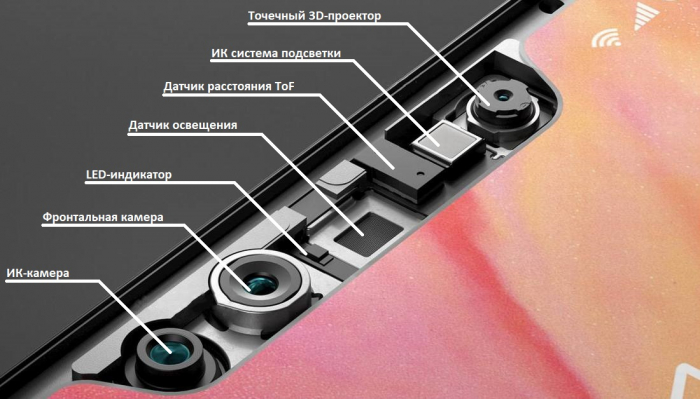
Как и многие «изобретения» Apple, технология Face ID нашла свое отражение и в устройствах других производителей. Многие смартфоны (особенно флагманского сегмента) на базе Андроид также создавали свой вариант более защищенной версии Face Unlock с использованием дополнительных датчиков. Особо отличился флагманский смартфон от Google – Pixel 4 – который полностью отказался от сканера отпечатка пальца, используя блокировку лишь по лицу. Как оказалось, такой эксперимент понравился далеко не всем, и в следующем поколении от такой технологии решили отказаться.
Разблокировка по лицу на устройствах Xiaomi
Xiaomi тоже не отставали от конкурентов и почти сразу же начали предлагать свой вариант разблокировки по лицу. Сначала Face Unlock от Xiaomi должен был работать только на программном уровне, а первым смартфоном с такой фишкой должен был стать Xiaomi Mi Note 3. Однако китайская компания быстро ретировалась и решила выпустить также и флагман Xiaomi Mi 8 с дополнительными инфракрасными датчиками, чтобы еще сильнее походить на популярный тогда iPhone X.

Стоит сразу отметить, что разблокировка по лицу на Андроид при помощи большого количества датчиков так и не прижилась, и те же Xiaomi в своих будущих устройствах отказались «городить» ненавистную многими «челку» в экране, куда прятались все дополнительные защитные навороты. Впоследствии компания добавила опцию разблокировки смартфона по лицу и в более бюджетные устройства (даже в прошивку ультрабюджетников).
Сегодня Face Unlock в телефонах Xiaomi можно встретить почти повсеместно. И даже если данная функциональность не снискала огромной популярности за счет наличия возможности разблокировать смартфон при помощи сканера пальцев, иметь ее «на борту» точно не помешает. Тем более что она иногда может здорово помочь быстрее попасть на рабочий стол: например, когда у вас заняты руки или же пальцы не в «кондиции», а помыть руки не представляется возможным.
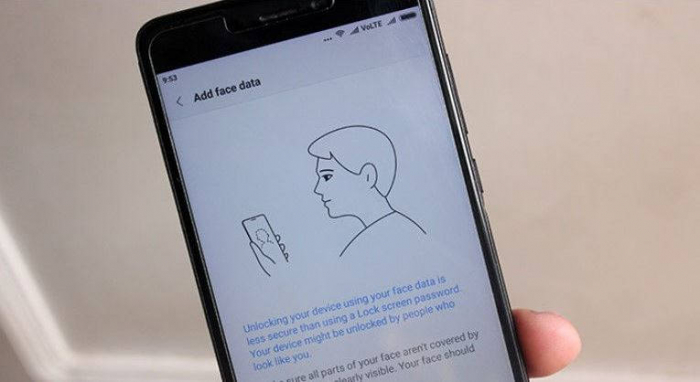
Однако стоит напомнить, что такой вариант блокировки все еще остается не самым надежным. По сути, смартфон до сих пор использует изображение, снятое фронтальной камерой, и для разблокировки используется та же «фронталка», что значит, что при большом упорстве злоумышленник все-таки сможет войти в ваше устройство при помощи изображения вашего лица. Так что использовать Face Unlock стоит скорее как дополнительное средство защиты, а не основное.
Как включить и пользоваться Face Unlock на Xiaomi?
Перед тем, как включить Face Unlock на Xiaomi, вам необходимо проверить, поддерживает ли ваш смартфон данную технологию. По причине, известной только Коммунистической партии Китая, блокировка устройства Xiaomi по лицу доступна далеко не во всех регионах. Пользоваться данной опцией могут пользователи из следующих стран: Индия, Индонезия, Гонконг, Тайвань, Малайзия, Сингапур и несколько стран Европы, в том числе и Россия.
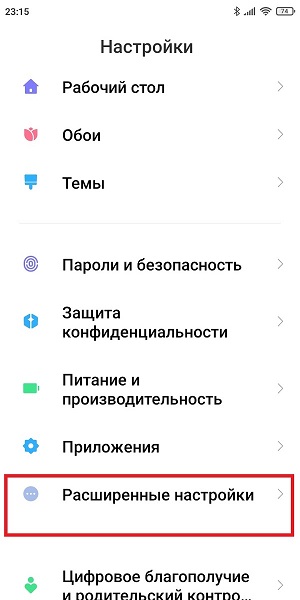
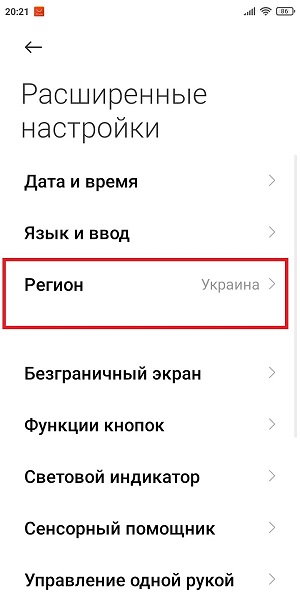
По этой причине перед настройкой блокировки стоит сначала поменять регион на более удобный для вас. Для этого вам необходимо будет перейти в Настройки устройства и пролистать до пункта «Расширенные настройки». Внутри вас будет ждать раздел «Регион», нажав на который вы откроете список всех доступных регионов. Здесь вы можете выбрать то местоположение, которое подойдет вам больше. Более подробно о настройках региона на Xiaomi вы можете узнать из данной статьи.
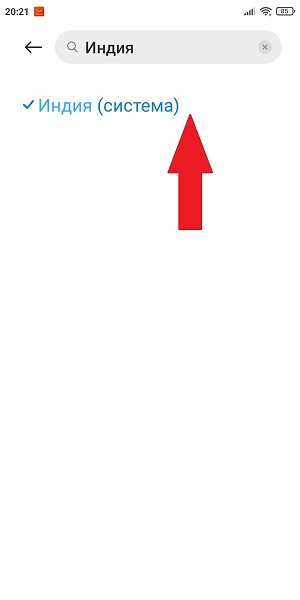
После этого возвращаемся в Настройки устройства и ищем пункт «Пароли и безопасность». Внутри него будет находиться раздел «Разблокировка по лицу», нажав на который появится окошко ввода пароля или графического кода.
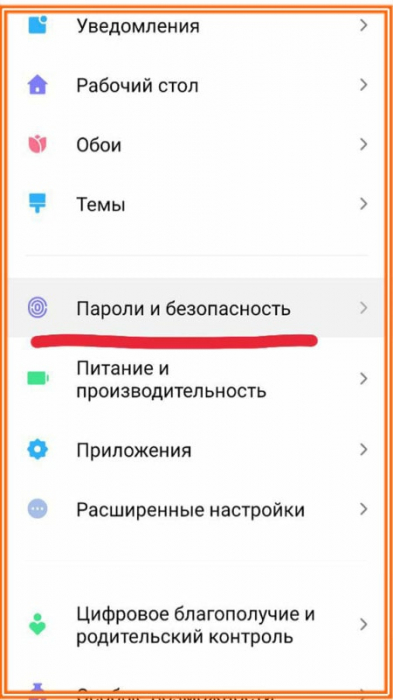

Вводим ваш пароль и готовимся добавить изображение вашего лица – здесь вам нужно будет просто следовать инструкциям на экране. Обязательно перед сканированием лица обеспечьте в помещении достаточный уровень света, особенно если речь идет о смартфоне с не самой «навороченной» фронтальной камерой.
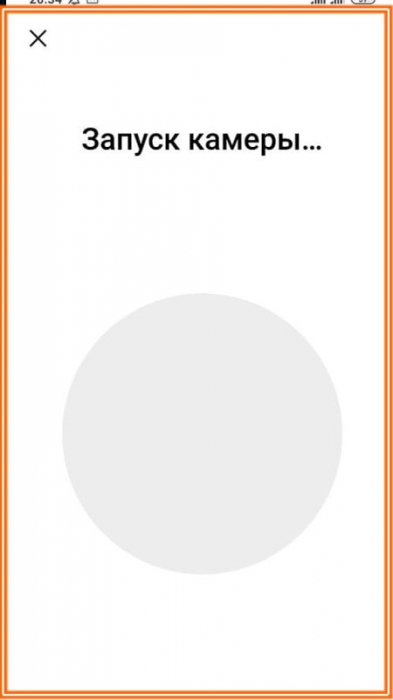
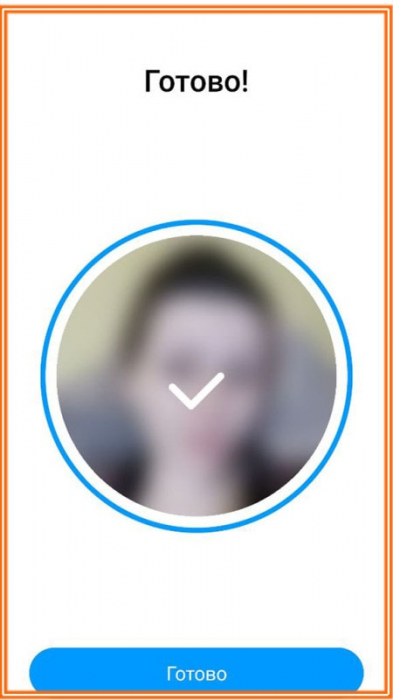
Теперь ваше устройство приобрело еще одну способность. Как и в случае со сканером отпечатков пальцев, не забывайте регулярно обновлять изображение вашего лица, чтобы Face Unlock работал быстро и без сбоев.
Источник: andro-news.com